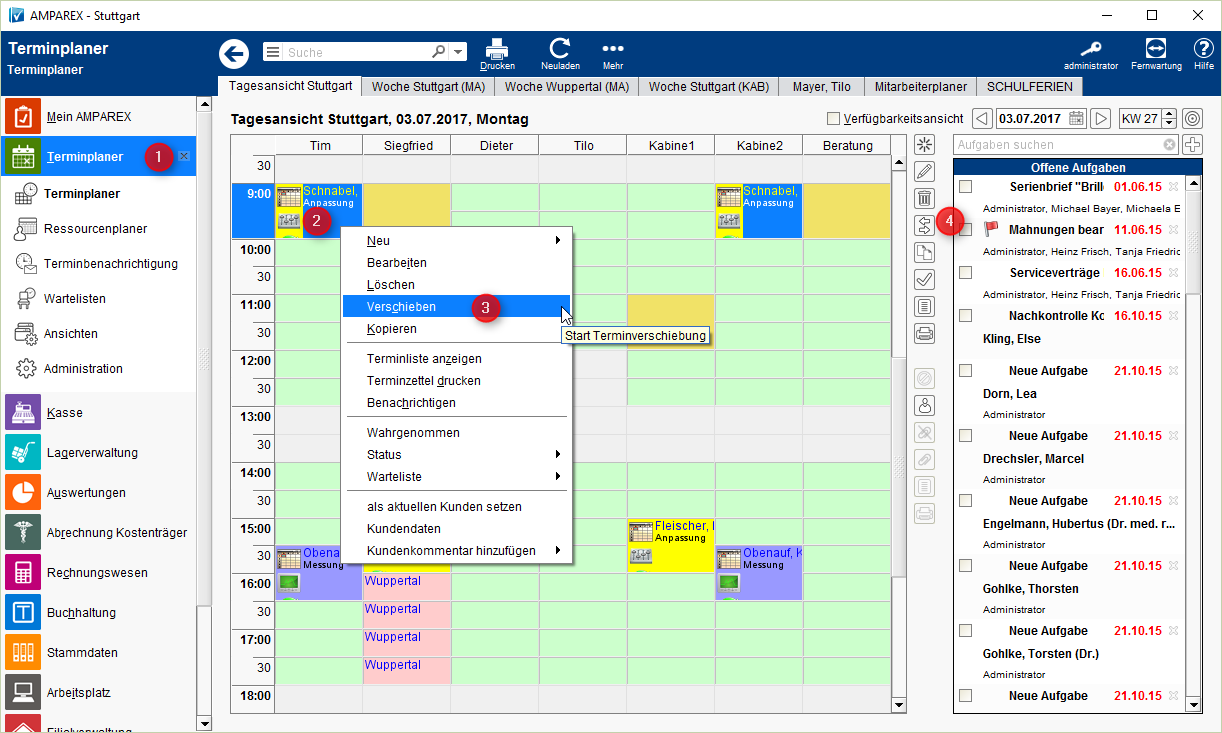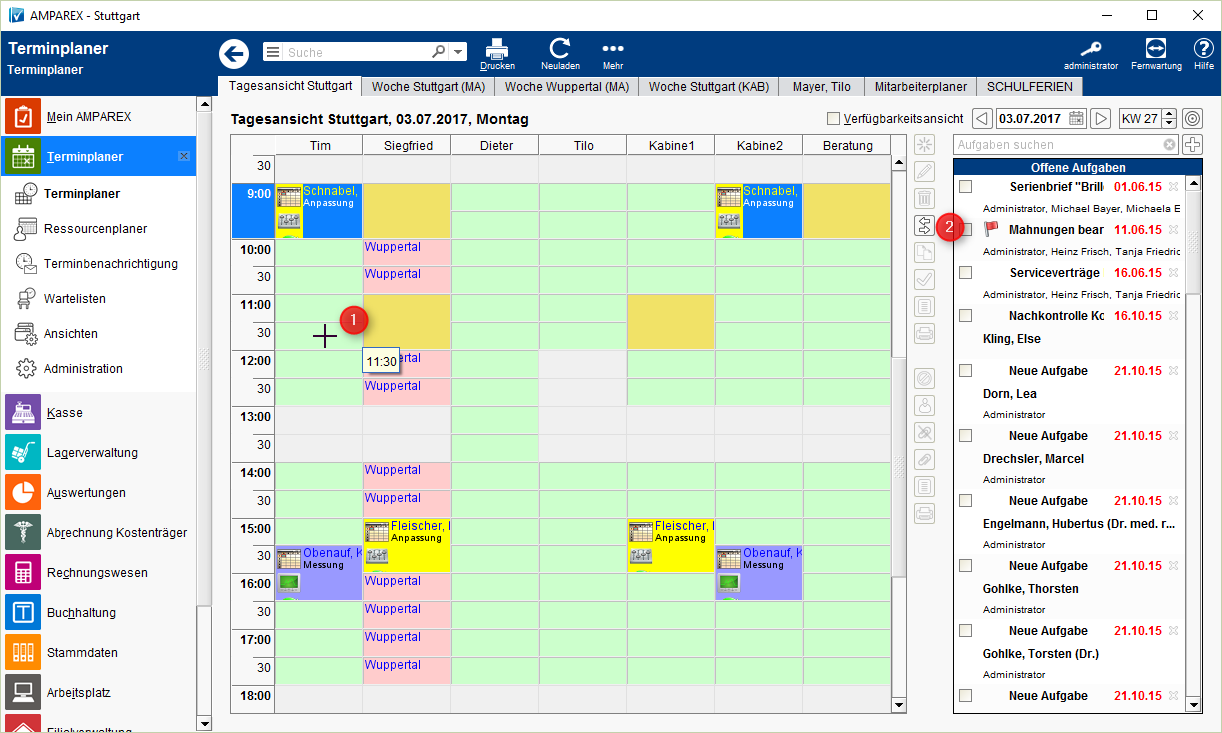Schritt für Schritt
| Beschreibung | |
|---|---|
(a) Um einen Termin im Terminplaner zu verschieben, wechseln |
Verschieben eines Termins im Terminplaner:
SuchenSie im Terminplaner |
(1) zu dem betreffendem Termin (2). (b) Mit der rechten Maustaste auf diesen Termine erscheint der Befehl |
'Verschieben |
' (3). (c) Alternativ kann der Termin markiert werden und rechts auf die Schaltfläche mit dem Doppelpfeil (4) geklickt werden. | |
(d) |
Der Mauszeiger ändert sich zu einem Kreuz (1) und Sie können |
auf einen freien Termin klicken so dass der Termin dorthin verschoben wird. (e) Möchten Sie den Termin doch nicht verschieben, klicken Sie erneut auf die Schaltfläche (2) oder drücken auf der Tastatur die [ESC]-Taste und der Termin bleibt wo er ist. |
| Info | ||
|---|---|---|
| ||
| Möchten Sie allerdings einen Termin nur um ein paar Minuten |
| oder gänzlich auf einen anderen Tag/Woche verschieben, öffnen Sie den Termin zur Bearbeitung per Doppelklick und wählen eine neue Startzeit/Datum aus ( |
| der Termin verschiebt sich automatisch auf diesen neuen Termin). |